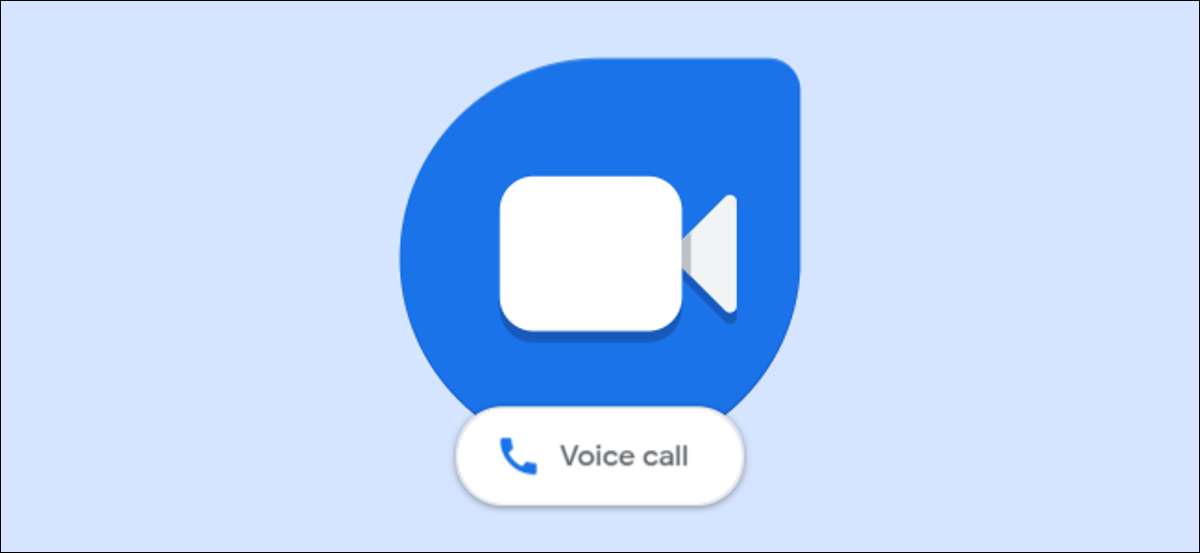
Google Duo je jedním z nejjednodušších video chatových aplikací, ale není to jen pro video. Můžete také vytvořit volání pouze zvuků a kvalita zvuku je mnohem lepší než typický telefonní hovor. Ukážeme vám, jak.
Stejně jako s videohovory, funkce hlasového volání funguje na iPhone, iPad, telefony Android a tablety a počítačích prostřednictvím webového prohlížeče. Je to jen otázka výběru "hlasu" namísto "videa" při zahájení hovoru. Pokrýt každého z těchto platforem.
Počínaje mobilními zařízeními, nejprve otevřete aplikaci Google Duo na adrese iPhone , iPad. Or. Android. sluchátko. Nyní posuňte nahoru a vyberte osobu, kterou chcete volat.

Dále jednoduše vyberte tlačítko Menší "hlasové volání" místo videohovoru.

Google Duo nyní vyzkouší konec příjemců. V hlasovém volání uvidíte prázdnou modrou obrazovku s několika tlačítky pro ztlumení mikrofonu, ukončení hovoru a povolení hlasitého telefonu.
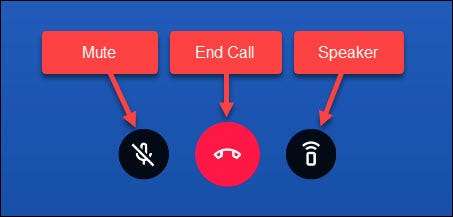
To je vše, co je pro mobilní aplikace Google Duo. Proces je docela podobný v počítači ve webovém prohlížeči.
PŘÍBUZNÝ: Jak používat Google Duo pro videohovory na webu
Nejprve navigujte duo.google.com. v prohlížeči, jako je Google Chrome. Pokud jste nikdy nepoužili Duo na webu, Přečtěte si náš průvodce nastavit ji.

Dále vyberte osobu, která chcete volat z seznamu kontaktů.
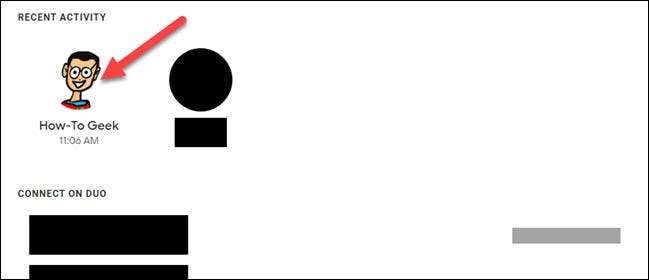
Vyberte tlačítko "Hlasový hovor".
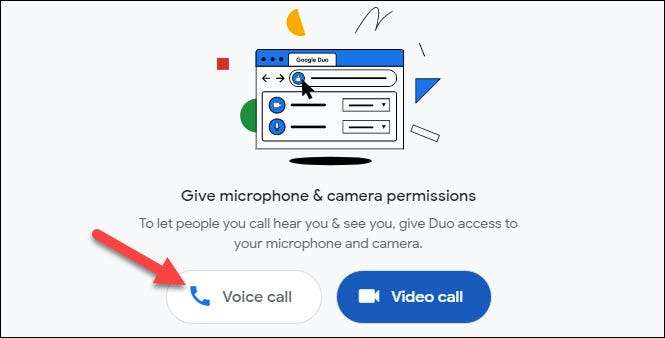
Pokud váš prohlížeč požádá o povolení k přístupu k mikrofonu, klepněte na tlačítko "Povolit".
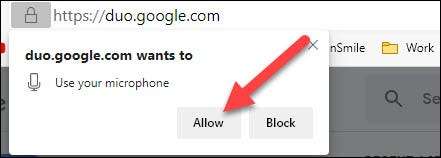
Google Duo nyní vyzkouší konec příjemců. Zatímco ve volání máte možnost ztlumit mikrofon, zadejte režim celé obrazovky a změňte nastavení v odkazu na video a audio zdroje.

To je vše, co je k tomu. Nyní můžete snadné volání z libovolného zařízení a nejdříve nemusíte hábit vaše vlasy.







